
当图形中出现数量较多的正方形或其他基础形状时,可以借助几何画板的迭代功能去完成绘制,而迭代需要按规则进行原象到初象的反复映射,下面带来了几何画板添加新映射来绘制图形的方法,快来了解下~
操作步骤如下:
1、利用“线段直尺工具”画线段AB,利用“点工具”画一个点C。
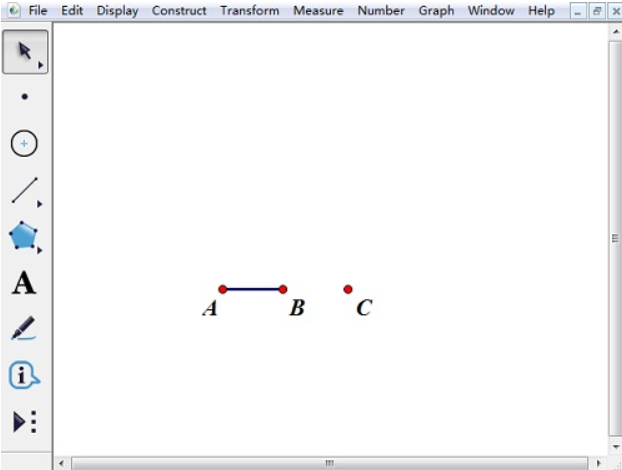
2、依次选中点A、B,“变换”——“标记向量”;选中点C,“变换”——“平移”得到平移点C’。
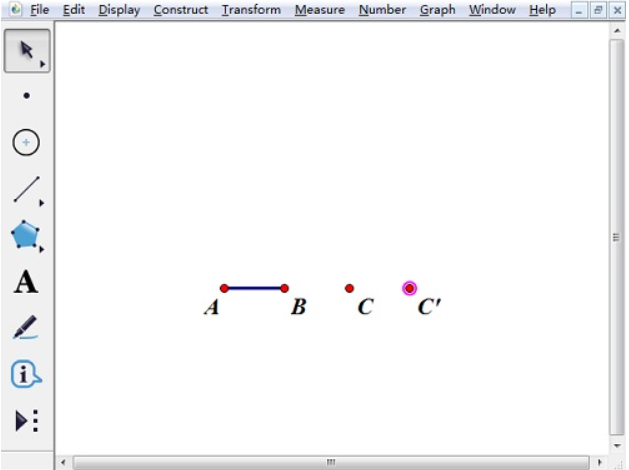
3、双击点C,选中点C’,“变换”——“旋转”,固定角度90度,得到点C’’。选中点C’’,“变换”——“平移”得到平移点C’’’。按逆时针依次选中点C、C’、C’’’、C’’,构造线段得到一个正方形。
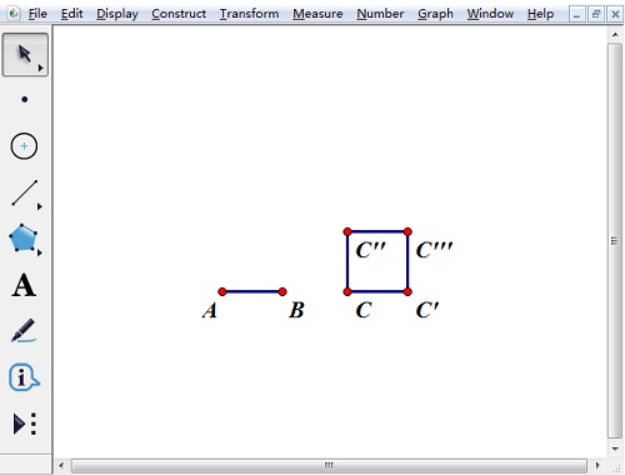
4、选中点C(原象),单击菜单“变换”——“迭代”,出现对话框;单击点C’(初象),再单击“结构”按钮——“添加新的映射”,单击点C’’,最后单击“迭代”按钮,完成绘制。
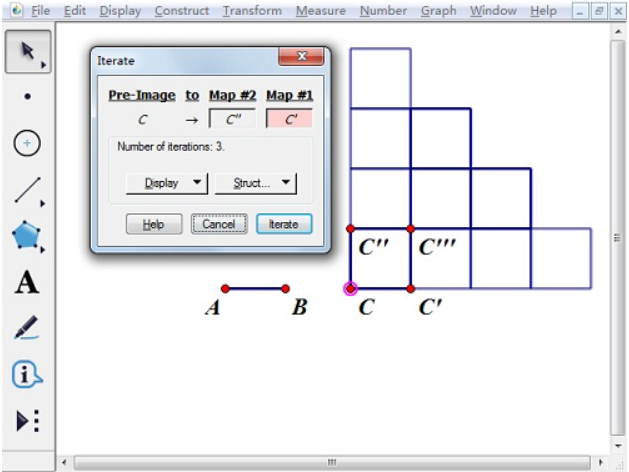
相关推荐:
以上就是几何画板怎么添加新的映射绘制图形的全部内容了,想要了解更多几何画板相关文章资讯,请收藏游戏6,超多有趣好玩的精彩内容等您来探索!